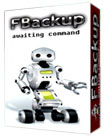FBackup 5.0 Build 218 Công cụ sao lưu miễn phí
FBackup là phần mềm sao lưu hoàn toàn miễn phí dành cho cả người dùng cá nhân và doanh nghiệp. Công cụ giúp bạn bảo vệ dữ liệu quan trọng của mình bằng cách sao lưu tự động với bất kỳ thiết bị USB/Firewire, vị trí local hoặc mạng. Dữ liệu sao lưu có thể được nén (sử dụng tiêu chuẩn nén zip) hoặc nhân bản một cách chính xác các tập tin ban đầu.
Khi công việc sao lưu đã được xác định trước, bạn có thể chạy nó thủ công bằng cách nhấn nút sao lưu (hay F6), hoặc bạn có thể thêm lịch trình để tự động chạy. FBackup có thể dễ dàng sao lưu nguồn từ ổ đĩa local (kể cả ổ kết nối với USB) tới các điểm đến như thiết bị USB/Firewire.
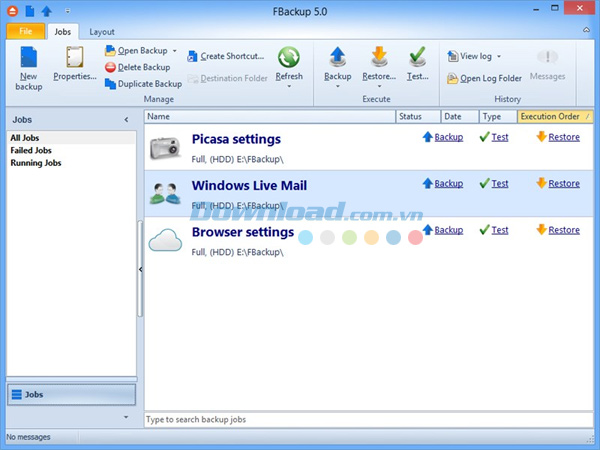
Tính năng chính:
Hoàn toàn miễn phí dành cho cả mục đích cá nhân và thương mại
FBackup là phần mềm sao lưu miễn phí dành cho cả doanh nghiệp và cá nhân, giúp bạn tiết kiệm tiền bạc bởi không phải mua một chương trình sao lưu đắt tiền.
Tự động sao lưu
Bạn có thể xác định công việc sao lưu, thiết lập để chạy tự động và làm những công việc khác. FBackup sẽ tự động chạy sao lưu vào thời điểm đã dự kiến, vì vậy bạn không chỉ có thể bảo vệ dữ liệu của mình mà còn tiết kiệm những khoảng thời gian quý báu.
Nén tập tin sao lưu với nén zip tiêu chuẩn
Khi sử dụng “full backup”, các nguồn tin sẽ được lưu trữ bằng cách sử dụng nén zip tiêu chuẩn. FBackup sử dụng nén ZIP64, có nghĩa là nó có thể tạo ra các tập tin zip trên 2GB. Ngoài ra, bạn có thể thiết lập mật khẩu để bảo vệ tập tin sao lưu zip của mình.
Sao chép tập tin một cách chính xác
Nếu bạn không muốn những tập tin sao lưu của mình được lưu trữ trong một tập tin zip, FBackup có thể tạo một bản sao chính xác so với bản gốc bằng cách sử dụng chức năng "mirror backup". FBackup cũng có thể sao lưu các thư mục rỗng, bạn có thể sử dụng loại sao lưu này để tạo ra ở đích đến một bản sao chép "mirror" của tập tin gốc. Vì vậy, FBackup không đơn giản chỉ là phần mềm sao lưu.
Chạy các hành động trước/sau khi sao lưu
Đối với mỗi công việc sao lưu, bạn có thể xác định hành động để thực hiện trước hoặc sau khi sao lưu. Ví dụ, bạn có thể chọn "Clear backup" trước khi chạy sao lưu, do đó các tập tin sao lưu sẽ bị xóa trước khi load một cái mới. Sau khi sao lưu, bạn có thể thiết lập để stand by, log off, hibernate hay thậm chí tắt máy tính sau khi quá trình sao lưu hoàn thành.
Dễ sử dụng
Hai chức năng chính của một chương trình sao lưu là sao lưu và khôi phục hoạt động. FBackup sẽ thực hiện điều đó một cách dễ dàng bằng cách cung cấp trình wizard thân thiện. Bạn có thể bắt đầu một wizard sao lưu mới, lựa chọn "what," "where," "how," và "when" để sao lưu, quá trình sao lưu sẵn sàng chạy. Nếu bạn muốn khôi phục lại các tập tin có thể chọn wizard khôi phục và nó sẽ hỏi bạn "where" (nơi nào) muốn các tập tin được phục hồi.
Tự động cập nhật
FBackup tự động kiểm tra các bản cập nhật hàng tuần, vì vậy bạn sẽ biết khi nào có một phiên bản mới được phát hành. Các tùy chọn kiểm tra bản cập nhật có thể được vô hiệu hóa nhưng bạn nên kích hoạt để FBackup được update.
Sao lưu nhiều nơi
Theo mặc định, bản sao lưu sẽ được lưu trữ trên phân vùng local Windows. Để chắc chắn có một bản sao lưu an toàn, bạn nên lưu trữ các bản sao lưu trên điểm đến khác được hỗ trợ bởi FBackup (chẳng hạn như ổ USB/Firewire ngoài). Bằng cách này, nếu máy tính của bạn bị lỗi phần cứng, bạn có thể giữ cho dữ liệu của mình luôn an toàn ở một vị trí khác.
Sao lưu bổ xung
Bạn có thể load plugin cho việc sao lưu hay khôi phục lại các thiết lập chương trình hoặc tùy chỉnh dữ liệu khác (chẳng hạn như lưu trò chơi, lưu liệu email,...). Sau khi load xong FBackup, các plugin sẽ liệt kê các nguồn cần thiết để được sao lưu cho chương trình cụ thể trong "Predefined Backups”.
Sao lưu tiếp tục
Nếu một tập tin được sử dụng bởi các chương trình khác trong thời điểm sao lưu, FBackup vẫn có thể sao lưu các tập tin đó bởi nó sử dụng Volume Shadow Service được Windows cung cấp. Vì vậy, chỉ cần bạn sử dụng Windows XP, Windows Vista, Windows Server 2003, Windows Server 2008 hoặc Windows 8, 7, FBackup sẽ tiếp tục sao lưu các tập tin. Ví dụ, bạn có thể sao lưu email Outlook và các thiết lập mà không cần phải đóng chương trình trước.
Đa ngôn ngữ
Bạn có thể chọn một ngôn ngữ cho giao diện người dùng từ các ngôn ngữ được hỗ trợ.
FBackup là một phần mềm sao lưu dữ liệu miễn phí, nhưng bạn không nên sử dụng chương trình để sao lưu toàn bộ hệ thống (sao lưu hình ảnh ổ đĩa).
Cập nhật trong FBackup 5.0:
- Giao diện hoàn toàn mới (phong cách ribbon)
- Hỗ trợ thanh công cụ truy cập nhanh
- Bổ sung thanh điều hướng
- Hỗ trợ trình đơn pop up trên Windows Explorer
- Hiển thị chi tiết công việc dưới chế độ thẻ/danh sách (hỗ trợ bộ lọc và chia nhóm)
- Quản lý lưu mật khẩu
- Hiện tin nhắn thông báo
- Cho phép bộ xử lý sử dụng đến 4 GB bộ nhớ
- Truy cập FBackup theo các đặc quyền hệ thống
- Sử dụng chuột phải để tạm ngưng ứng dụng, hủy nhiệm vụ hiện tại hoặc tất cả các công việc
- Chạy các kế hoạch bị bỏ lỡ
- Trình quản lý plugin được thiết kế mới (tự động tải và tùy chỉnh plugin)
- Tương thích hoàn toàn với Windows 8.1
- Hiển thị tiến độ công việc sao lưu đang thực hiện
Cách để tạo bản sao lưu với FBackup:
Sau khi đã download và cài đặt FBackup, bạn có thể tạo bản sao lưu và bảo vệ dữ liệu quan trọng của mình. Chỉ cần thực hiện theo các bước sau:
Bước 1: Mở FBackup và click vào New Backup hoặc nhấn Ctrl+N để bắt đầu New Backup Wizard.
Bước 2: Bạn sẽ được yêu cầu nơi muốn lưu trữ các bản sao lưu (chọn các điểm đến để lưu dữ liệu của mình).
Bước 3: Chọn những gì (What) bạn muốn sao lưu (dữ liệu muốn bảo vệ).
Bước 4: Chọn cách mà bạn muốn chạy bản sao lưu (How) (sử dụng sao lưu đầy đủ để nén các tập tin hoặc nhân bản mà không nén chúng).
Bước 5: Cuối cùng, xác định thời điểm chạy bản sao lưu (bạn có thể lên lịch để nó chạy tự động hoặc chạy theo cách thủ công) và nhấn vào Save.
Bạn có thể xem video dưới đây để được hướng dẫn nhanh về cách cài đặt và sử dụng FBackup:
Đặng Hương